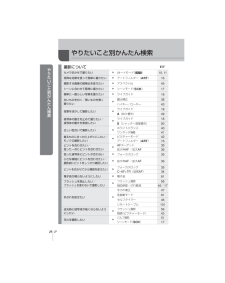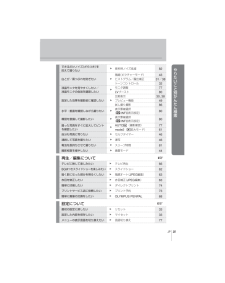Q&A
取扱説明書・マニュアル (文書検索対応分のみ)
"写真"12 件の検索結果
"写真"9 件の検索結果
全般
質問者が納得全部同じ箇所で同じくらいの明るさで撮影したときということですよね?
ありそうなのが、オートモードだと階調オートになっていて黒つぶれが抑えられた写真に見えているとかでしょうか。
階調オートは暗いところを無理やり明るくしているため、暗い部分にノイズが入りますので、最近のオリンパス機では
オートモード以外ではデフォルト設定ではなくなっていたような記憶があります。
あとはオートモードだと露出をやや明るめに選ぶとか、P/A/Sでの測光モードがスポットなどになっているとかなど考えられます。
追記:軽くE-M5で試し...
4832日前view139
全般
質問者が納得せっかくマイクロフォーサーズを使っているんだから、OM-Dを買う方が百倍楽しいと思います。
http://note.chiebukuro.yahoo.co.jp/detail/n196069
英語が苦にならないなら、ここを読むと、70Dを買おうとは思わないでしょう。ピントが合わないんじゃ意味ないもの。
http://www.dpreview.com/reviews/canon-eos-70d/12
4237日前view54
全般
質問者が納得画質は高感度を除けばその二機種でそんなに大きな違いは無いと思いますが、実際には運動会などを撮るにはミラーレスの多くの機種では厳しいと思います。
そういう撮影はやはりまだ一眼レフの方が得意ですね。
しかし普段使いには携帯性の良いミラーレスが良いと思います。
レンズの付け替えは、したくなると言うよりも必要があればするようになると言った方が正しいかと思います。
必要な場面でも必要を感じない人は付け替えません。
欲を言えば、一眼レフ、ミラーレス、コンデジを必要なシーンに応じて使い分けられるのが理想ですが、1台で...
4812日前view4
全般
質問者が納得気象条件だと言っている方がいますが、これは(この動画の場合は)レンズフレアで起こる現象を利用して撮影した写真です。
最近のレンズは反射防止コーティングが良くなったのでこういう美しいフレアが出るレンズは少ないのですが、根気よく自分で探すとこういう描写をするレンズというのは存在します。
「どのレンズなら撮れますか?」と言われても、こればかりは試してみないと分かりません。ネットで調べればいくつかは出てくると思いますが…。
4239日前view87
全般
質問者が納得E-PL2には無いですが
たしかRAWで撮影すれば、
OLYMPUS Viewer 3で最新のアートフィルターやエフェクト効果をPCで付けられたと思います(要確認)
4585日前view202
全般
質問者が納得E-PL2のISO感度が低いので 三脚が必要になります。
三脚を使ってカメラを固定し
画素が荒くならないようにISOを200にして
Manualモードにして
シャッタースピードを遅くしていけば思うように撮れるはずです。
これは適切なものになるよう何回もチャレンジしていくしかありません
4262日前view62
全般
質問者が納得>大きさや、デザインは、気にしないで、中身がいいのを買いたいです。
となると、やはり皆さんオススメのようにEOS Kiss X4だと思いますが、実際に使う立場や体験からお答えするとPEN E-PL2をオススメします。
理由は、画像については心配される程の差はありません。
実際、自分でもKissのシリーズとマイクロフォーサーズのGF-1を使ってます。(GF-1にしたのはパンケーキレンズが欲しかったので)
ではなぜE-PL2を薦めるのかというと、es24marimoさんの用途に合っているからです。
使...
5277日前view21
全般
質問者が納得画質優先ならピクセルの大きなサイズがより綺麗になります。
ですから、ピクセルの大きなサイズから順番に変換を行い、ブログとiPhone両方エラーにならないサイズで1番大きなピクセルサイズを使われると良いです。
4944日前view113
全般
質問者が納得PCで画像編集ソフトを使ってアップ出来る画像ファイルの大きさにします。
オリンパスのカメラ付属のソフトで出来ませんか?
4944日前view24
全般
質問者が納得パンケーキ1本で行きましょう。
あとは自身が前後に動いて構図をきめればいいです
レンズ交換は時間の無駄です。
もし余裕があるなら45mmを進めます。
絞りを開いたときのボケを使わずにはいられません。
尚、ストロボは直接当てるのではなくバウンズさせるとか間接的に当てるといいです。
式場の雰囲気も残してあげましょう。
5122日前view145
52 JPいろいろな撮影2パノラマ写真を撮影する撮った画像をつなぎ合わせて、パノラマ合成画像を作成できます。パノラマ合成をするには、お使いのパソコンに付属のPCソフトウェアをインストールする必要があります。g 「OLYMPUS Viewer 2/[ib]を使う」(P. 70)パノラマ合成する画像を撮る1 モードダイヤルをSCNにします。2 [パノラマ]を選択して、Qボタンを押します。3 FGHIで画像をつなぐ方向を選びます。4 ガイド枠を目安に、1コマ目を撮影します。ピントや露出などは、1コマ目の撮影で決定されます。*250 F5.638M5 ガイド枠内が、前の画像と重なる構図で次のコマを撮影します。[2 ]陣儷[3 ]陣儷250 F5.638M最大10枚までの撮影と合成が可能です。10枚撮り終わるとg(警告)マークが表示されます。6 最後のコマを撮影した後にQボタンを押して、パノラマ撮影を終了します。# 注意パノラマ撮影時には、前に撮影した位置合わせ用の画像は表示されません。画像に表示される枠や目印となる被写体を目安に、重なり合う画像の端が枠の中に重なるように構図を設定してください。$ メモ1コマ目の撮影前...
57 JPフラ シ 撮影3フラッシュの発光量を調節する(フラッシュ発光量補正)フラッシュの光で被写体が白く飛んでしまったり、全体的にはちょうどよい明るさなのに被写体だけが暗い写真になってしまうときにフラッシュの発光量を調整します。1 ライブコントロール(P. 20)を表示して、FGでフラッシュ補正を選択します。2 HIで項目を選択し、Qボタンを押します。% こんなときはP斎碕再査肴 驟 0.0S-AFgOFFgOFFAUTOISOAUTOフラッシュブラケット撮影がしたい:g「FL BKT(FLブラケット撮影)」(P. 55)# 注意専用フラッシュの調光モードがMANUALのときは、この設定は働きません。専用フラッシュで発光補正されていると、カメラの発光補正量に加算されて働きます。 [w+F連動]が[ON]に設定されているときは、露出補正量に加算されます。g「カスタムメニュー」(P. 78)専用フラッシュを使う別売の専用通信フラッシュを使用し、フラッシュによる自動調光、スーパーFP発光、ワイヤレスフラッシュなど多彩なフラッシュ撮影を行えます。(P. 89)市販のフラッシュを使う専用フラッシュ以外の市販のフラッシ...
18 JPかんたんガイド基本操作iオートモード(A)にはライブガイドの機能が用意されています。iオートモードはすべてカメラまかせで撮影するモードですが、ライブガイドを使うとより上級の写真表現を使った撮影を簡単にすることができます。奏y竹さPZっ諭Mぜガイド項目QTnRせ竹さP頑さP頑さP洞少レベルバー/選択肢ガイド項目 レベルバー/選択肢 処理内容色の鮮やかさを変える*くっきり鮮やか 穏やか彩度、コントラスト、階調など色合いを変える*暖かい クール 色温度、階調など明るさを変える*明るい 暗い 露出補正、階調など背景をぼかす*背景をぼかす 背景までくっきり絞り、ライブプレビューなど動きを表現する*動きを流す 動きを止めるシャッター速度(1/2~最高速)、フレームレートなど撮影のヒント子供の撮影ヒントペットの撮影ヒント花の撮影ヒント料理の撮影ヒント構図を工夫して撮影するアクセサリを使った撮影******—* ライブビューの表示フレームレートが遅くなります。ライブガイドを使うS0034_J.indb 18 2010/10/01 16:36:02
56 JPフラ シ 撮影33フラッシュは、必要だと判断したときに手動で設定します。目的に応じていろいろなフラッシュ撮影が行えます。フラッシュを使って撮影する(フラッシュ撮影)1 フラッシュスイッチをスライドしてフラッシュをポップアップさせます。2 #ボタン(I)を押して、選択項目を表示させます。3 HIでフラッシュ発光モードを選択し、Qボタンを押します。撮影モードによってフラッシュ発光モードの種類と並びの順番は異なります。g「撮影モード別使用可能なフラッシュ発光モード」(P. 105)AUTOオート発光暗いときや逆光のとき、フラッシュが自動的に発光します。#強制発光 フラッシュを必ず発光させます。$発光禁止 フラッシュは発光しません。*1!/H赤目軽減発光人物の目が赤く写る現象を起こりにくくします。S、Mモードでは強制発光になります。 #SLOWスローシンクロ(先幕シンクロ)背景が明るく撮れるように遅いシャッター速度でフラッシュを発光させます。!SLOWスローシンクロ(先幕シンクロ)+ 赤目軽減発光スローシンクロと赤目軽減発光を併用します。#SLOW2/2nd CURTAINスローシンクロ(後幕シンクロ)移動...
24 JPやりたいこと別かんたん検索撮影についてgカメラまかせで撮りたいiオートモード(A)10, 11特殊な効果を使って簡単に撮りたい アートフィルター(ART)16撮影する画像の縦横比を変えたい アスペクト比45シーンに合わせて簡単に撮りたい シーンモード(SCN)17簡単に一眼らしい写真を撮りたい ライブガイド18白いものを白く/黒いものを黒く撮りたい露出補正38ハイキー/ローキー43背景をぼかして撮影したいライブガイド18A(絞り優先)49被写体の動きを止めて撮りたい/被写体の動きを表現したいライブガイド18S(シャッター速度優先)50正しい色合いで撮影したいホワイトバランス40ワンタッチWB 41撮るものに合った仕上がりにしたい/モノクロ撮影したいピクチャーモード42アートフィルター(ART)16ピントを合わせたい/狙った一点にピントを合わせたいAFターゲット35拡大枠AF/拡大AF36狙った被写体にピントが合わない フォーカスロック35小さな領域にピントを合わせたい/撮影前にピントをしっかり確認したい拡大枠AF/拡大AF36ピントを合わせてから構図を変えたいフォーカスロック35C-AF+TR(追尾...
119 JP安全にお使いいただくために12本製品の故障、当社指定外の第三者による修理、その他の理由により生じた画像データの消失による、損害および逸失利益などに関し、当社では一切その責任を負いかねますのでご了承ください。本製品で撮影された画像の質は、通常のフィルム式カメラの写真の質とは異なります。電波障害自主規制についてこの装置は、クラスB情報技術装置です。この装置は、家庭環境で使用することを目的としていますが、この装置がラジオやテレビジョン受信機に近接して使用されると、受信障害を引き起こすことがあります。取扱説明書に従って正しい取り扱いをして下さい。VCCI-B接続ケーブル、ACアダプタ(ACアダプタ対応機種のみ)は、必ず、当製品指定のものをお使いください。指定品以外では、VCCI協会の技術基準を超えることが考えられます。商標についてWindowsは米国Microsoft Corporationの登録商標です。MacintoshおよびAppleは米国アップル社の商標または登録商標です。SDHC、SDXCロゴは商標です。階調自動調整機能は、Apical Limitedの特許技術を使用しています。その他本説明書に...
44 JP基本的な操作と便利な機能1画質を選択する(画質モード)静止画とムービーの画質モードを設定します。パソコンでの加工やホームページでの使用など用途に応じて選べます。通常は使い勝手のよい[YN](静止画)、[HD](ムービー)をおすすめします。撮影する画像の画質モードを設定する1 ライブコントロール(P. 20)を表示して、FGで静止画またはムービーの画質モードを選択します。2 HIで項目を選択してQボタンを押します。P4032x302438RAW LFLNMNSNIS OFFWBAUTOj画質モード■ 静止画の画質モード選択可能な画質モードはRAWとJPEG(YF/YN/XN/WN)です。RAW+JPEGの場合、RAWとJPEGの2種類の画像を同時に記録します。JPEGは画像サイズ(Y/X/W)と圧縮率(SF/F/N/B)の組み合わせからできています。組み合わせはカスタムメニューの[画質設定]で変更できます。g「カスタムメニュー」(P. 78)画像サイズ 圧縮率用途サイズ名 ピクセルサイズSF (Super Fine)F (Fine)N(Normal)B (Basic)Y(Large)4032×30...
27 JPもくじ画像の仕上がりを設定する(ピクチャーモード) .....................42画質を選択する(画質モード).........44撮影する画像の画質モードを設定する ..................................44アスペクト比を設定する ...............45感度を変更する(ISO感度) ............45連写する/セルフタイマーを使う ...........................................46手ぶれを抑えて撮影する(手ぶれ補正) ...............................47いろいろな撮影 48カメラまかせで撮影する(P プログラム撮影) .....................48絞りを決めて撮影する(A 絞り優先撮影) .......................49シャッター速度を決めて撮影する(S シャッター優先撮影) ..............50絞りとシャッター速度を自分で決める(M マニュアル撮影) ...........51露出終了タイミングを決めて撮影する(バ...
25 JPやりたいこと別かんたん検索できるだけノイズ(ざらつき)を抑えて撮りたい長秒時ノイズ低減82白とび/黒つぶれを防ぎたい階調(ピクチャーモード)43ヒストグラム/露出補正31/38トーンコントロール32液晶モニタを見やすくしたい/液晶モニタの色味を調節したいモニタ調整77LVブースト80設定した効果を撮影前に確認したい比較表示30, 38プレビュー機能49試し撮り撮影86水平・垂直を確認しながら撮りたい表示罫線選択(G/INFO表示設定)80構図を意識して撮影したい表示罫線選択(G/INFO表示設定)80撮った写真をすぐに拡大してピントを確認したいAUTOq(撮影確認)77mode2(q拡大モード)61自分も写真に写りたい セルフタイマー46連続して写真を撮りたい 連写46電池を長持ちさせて撮りたい スリープ時間81撮影枚数を増やしたい 画質モード44再生/編集についてgテレビに映して楽しみたい テレビ再生66BGMつきスライドショーを楽しみたい スライドショー62暗く影になった部分を明るくしたい 階調オート(JPEG編集) 63赤目を修正したい 赤目補正(JPEG編集)63簡単に印刷したい ダイレクト...
- 1
- 2
- 1